- Screen Recorder
- Mac Video Recorder
- Windows Video Recorder
- Mac Audio Recorder
- Windows Audio Recorder
- Webcam Registratore
- Game Recorder
- Registratore di riunioni
- Messenger Call Recorder
- Registratore Skype
- Registratore di corsi
- Registratore di presentazioni
- Registratore di Chrome
- Registratore di Firefox
- Screenshot su Windows
- Screenshot su Mac
I 3 migliori metodi per registrare facilmente i giochi Pokémon (senza jailbreak)
 Pubblicato da Lisa Ou / 08 nov 2022 16:00
Pubblicato da Lisa Ou / 08 nov 2022 16:00Lo scopo principale dei videogiochi è l'intrattenimento. Ci sono molti vantaggi quando le persone giocano ai videogiochi. Può rallentare l'età mentale delle persone, migliorare il loro processo decisionale, aumentare la loro creatività e altro ancora. A parte questo, le persone possono stringere amicizie e legami giocando ai videogiochi. Ci sono un numero infinito di videogiochi online. Pokemon Go è uno di questi e fa parte del franchise Pokemon. Un altro aspetto positivo è che deve fornire una vita reale aumentata. I giocatori possono andare in qualsiasi luogo e interagire con altre persone mentre giocano a questo gioco. Giocare a Pokemon go è molto emozionante; ecco perché a volte i suoi giocatori vogliono registrare il proprio gioco. È la prima volta che registri utilizzando il tuo dispositivo? Per questo motivo, questo articolo contiene le procedure su come registrare Pokemon Go sul tuo schermo. Leggi e comprendi i passaggi seguenti per ottenere risultati di registrazione facili e migliori.


Elenco delle guide
FoneLab Screen Recorder ti consente di catturare video, audio, tutorial online, ecc su Windows / Mac, e puoi personalizzare facilmente le dimensioni, modificare il video o l'audio e altro ancora.
- Registra video, audio, webcam e acquisisci schermate su Windows / Mac.
- Anteprima dei dati prima del salvataggio.
- È sicuro e facile da usare
Parte 1. Come registrare Pokemon Go su iPhone
Pokemon Go è disponibile nell'App Store per iPhone e iPad. Questo gioco per cellulare non smette di evolversi per offrire esperienze migliori ai suoi giocatori. In questo gioco puoi combattere con i tuoi amici ogni volta che vuoi. Gli utenti possono scoprire o trovare un Pokemon solo dopo aver esplorato luoghi reali. Una volta che il tuo dispositivo riconosce un Pokemon vicino a te, vibrerà come notifica. È la versione iOS del gioco Pokemon più eccitante e migliore. In questo caso, i giocatori sperimenteranno un gameplay più fluido. Vuoi registra il tuo gameplay sul tuo iPhone dispositivo? Se sì, non esitare a scorrere di seguito per apprendere i semplici passaggi.
Passo 1 Apri il tuo dispositivo iPhone. Successivamente, cerca nelle Impostazioni su tutte le app del dispositivo. Successivamente, cerca il Control center sull'interfaccia principale e toccalo per vedere le sue opzioni personalizzate per il registratore dello schermo.
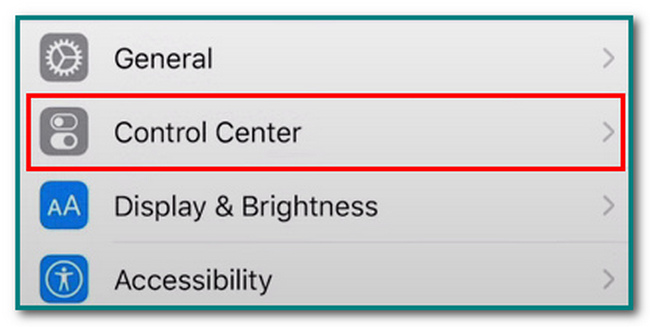
Passo 2 Dopo aver toccato il Centro di controllo, tocca il Personalizza i controlli pulsante. In questo caso, modificherai la registrazione dello schermo in base alle tue preferenze.
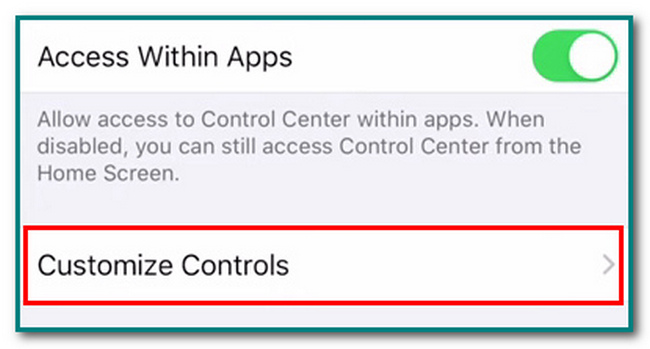
Passo 3 Per modificare la registrazione dello schermo, toccare il Segno più per aggiungere la registrazione dello schermo al banner di notifica del dispositivo. Se desideri utilizzare il registratore, puoi accedervi facilmente.
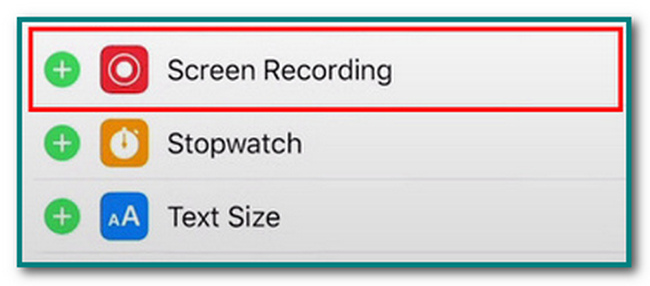
Passo 4 Riuscita la personalizzazione dello strumento, avvia Pokemon Go sul tuo dispositivo. Successivamente, scorri verso il basso il banner di notifica per vedere i riquadri. Successivamente, tocca il schermata di registrazione icona sull'interfaccia del dispositivo per iniziare a registrare il tuo gameplay di Pokemon Go.
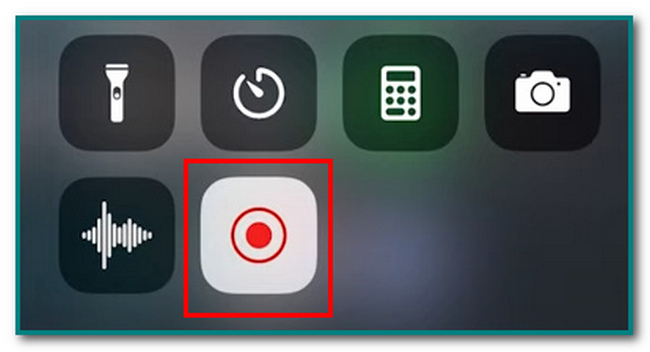
I passaggi precedenti sono per la schermata di acquisizione di Pokemon Go su iPhone. Scorri di seguito per vedere i passaggi semplici e veloci per la registrazione del dispositivo Android. Questi passaggi non richiedono competenze professionali. Insomma, i giocatori non avranno difficoltà a seguire i passaggi.
FoneLab Screen Recorder ti consente di catturare video, audio, tutorial online, ecc su Windows / Mac, e puoi personalizzare facilmente le dimensioni, modificare il video o l'audio e altro ancora.
- Registra video, audio, webcam e acquisisci schermate su Windows / Mac.
- Anteprima dei dati prima del salvataggio.
- È sicuro e facile da usare
Parte 2. Come registrare Pokemon Go su Android
Pokemon Go è uno dei giochi essenziali al mondo. Ci sono un numero infinito di videogiochi su Internet. La maggior parte dei giocatori gioca all'interno della casa o davanti al televisore o al computer. D'altra parte, Pokemon Go coinvolge o richiede agli utenti di andare da un posto o dall'altro. Implica un'attività fisica che fa bene alla salute del giocatore. In questo caso, gli utenti possono trovare Pokemon vicino a loro, oltre a fare un po' di esercizio. Inoltre, questa applicazione è una delle scelte del giocatore per i migliori giochi Pokemon per Android. Vuoi imparare a farlo schermo registra il tuo gameplay utilizzando un Android dispositivo? Sei sulla pagina giusta! Scorri di seguito per apprendere i passaggi facili e veloci.
Passo 1 Apri il tuo dispositivo Android. Nell'interfaccia principale, devi scorrere verso il basso il Banner di notifica per vedere i riquadri attivi e inattivi del dispositivo. Successivamente, individua il Matita icona al centro per cercare il riquadro del registratore dello schermo.
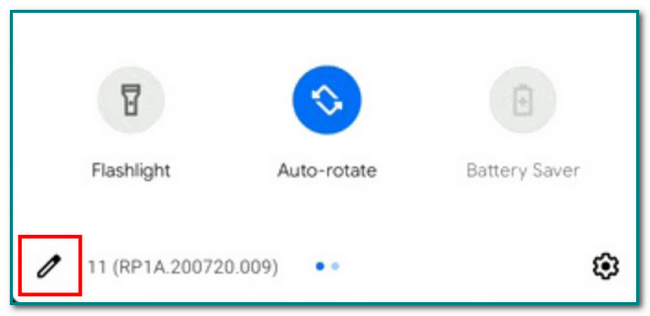
Passo 2 Guarda la schermata di registrazione icona per attivare lo strumento di registrazione dello schermo. Dopodiché, trascina il Screen Recorder ai riquadri attivi del dispositivo. In questo caso, ora puoi utilizzare lo strumento grazie al processo di attivazione.
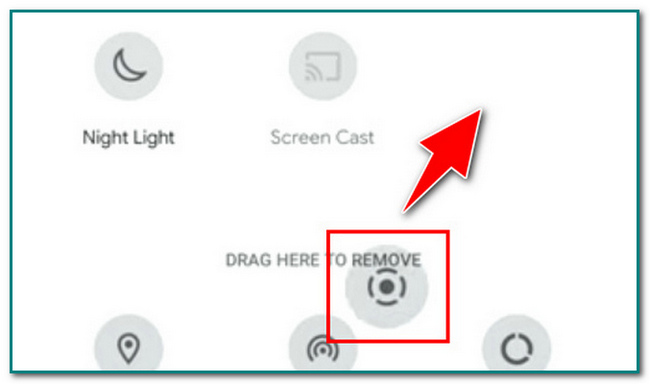
Passo 3 Dopo aver attivato lo strumento, tocca il pulsante Screen Recorder per personalizzarne la cornice regolabile e quale scheda desideri utilizzare con il registratore.

Passo 4 Clicca il Registra audio ed Mostra tocchi sullo schermo pulsanti se si desidera utilizzarli.
In questo caso, puoi registrare mentre stai parlando. D'altra parte, lo screen recorder registrerà i tocchi sullo schermo del tuo dispositivo Android durante la riproduzione. Successivamente, avvia l'applicazione Pokemon Go, quindi tocca il Inizio pulsante per registra il tuo gameplay senza intoppi.
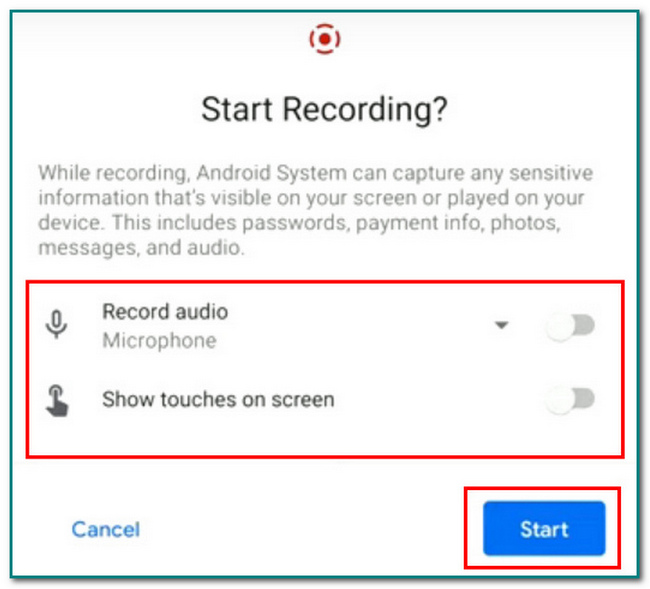
Passo 5 Dopo la sessione di registrazione, tocca il Tocca per interrompere pulsante. Il dispositivo salverà automaticamente il video e potrai guardare il tuo gameplay su Pokemon Go.
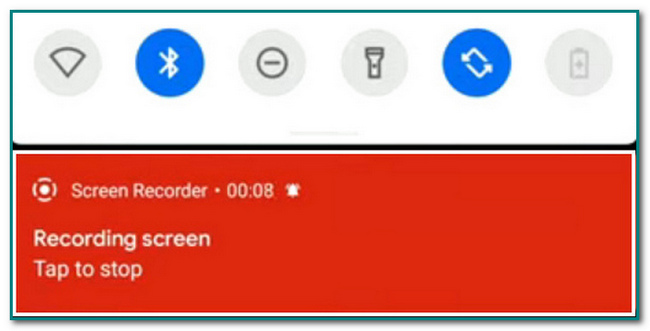
Parte 3. Come registrare Pokemon Go su un computer con FoneLab Screen Recorder
FoneLab Screen Recorder è uno strumento efficiente che può aiutarti con la registrazione dello schermo. Consente agli utenti di acquisire video, tutorial online e, soprattutto, gameplay. Registra molti videogiochi online come League of Legends, World of WarCraft, Pokemon Go e altro! Questo software ha molte funzionalità per il gioco. Un esempio è che utilizza un tasto di scelta rapida o un tasto di scelta rapida per avviare o interrompere la registrazione dello schermo del computer. A parte questo, durante la registrazione dello schermo, gli utenti possono scattare istantanee più facilmente. Gli utenti possono aggiungere testo, frecce, linee e altro al video o alle immagini dopo la registrazione. Vuoi esplorare il miglior registratore di Pokemon? Scorri verso il basso per imparare i semplici passaggi di FoneLab Screen Recorder.
FoneLab Screen Recorder ti consente di catturare video, audio, tutorial online, ecc su Windows / Mac, e puoi personalizzare facilmente le dimensioni, modificare il video o l'audio e altro ancora.
- Registra video, audio, webcam e acquisisci schermate su Windows / Mac.
- Anteprima dei dati prima del salvataggio.
- È sicuro e facile da usare
Passo 1 Accendi prima il computer. Successivamente, fai clic su Scarica gratis pulsante box sull'interfaccia principale per scaricare il fantastico software. Successivamente, imposta lo strumento o l'installazione di WinRar, installa e avvialo in anticipo.
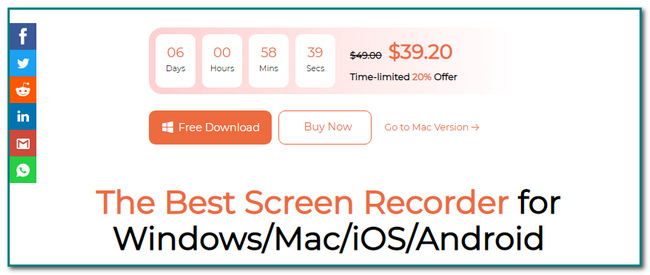
Passo 2 Sullo schermo apparirà un pop-up sul software. Clicca il Game Recorder icona. Ti consentirà di personalizzare lo strumento prima di utilizzarlo. E puoi scegliere Telefono icona se vuoi registrare il gameplay sui tuoi telefoni cellulari.
Passo 3 Prima di ogni altra cosa, avvia Pokemon Go sul computer. Quindi, fare clic su REC pulsante cerchio. Inizierà a registrare lo schermo senza ritardi durante la riproduzione.
Nota: gli utenti possono accendere contemporaneamente la webcam, i suoni di sistema e il microfono. Clicca il scivolo pulsante degli strumenti per utilizzarli.
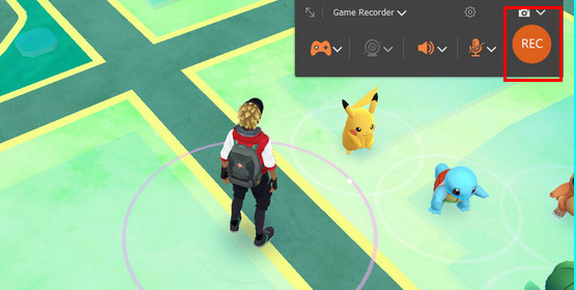
Passo 4 Per questa parte, gli utenti possono modificare il video prima di salvarlo. Possono regolare e ridurre i minuti della base video a loro piacimento. Successivamente, fare clic su Fatto pulsante per terminare la sessione di registrazione dello schermo. Successivamente, il computer salverà automaticamente il video.
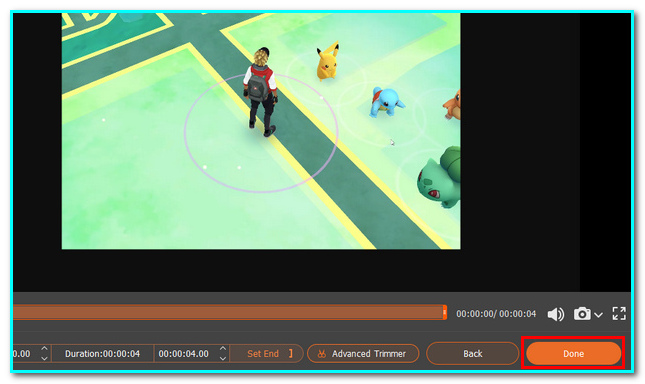
FoneLab Screen Recorder ti consente di catturare video, audio, tutorial online, ecc su Windows / Mac, e puoi personalizzare facilmente le dimensioni, modificare il video o l'audio e altro ancora.
- Registra video, audio, webcam e acquisisci schermate su Windows / Mac.
- Anteprima dei dati prima del salvataggio.
- È sicuro e facile da usare
Parte 4. Domande frequenti sulla registrazione dello schermo Pokemon Go
1. Pokemon Go costa denaro?
Una volta scaricato Pokemon go, gli utenti non pagheranno alcun importo. Ma se gli utenti vogliono acquistare qualcosa all'interno del gioco, spenderanno denaro per ottenere PokeCoin.
2. Come si cattura un Pokemon su uno smartphone?
I giocatori possono vedere un Pokemon in Pokemon Go camminando e spostandosi da un punto all'altro. Successivamente, il loro telefono cellulare invierà notifiche se un Pokemon è vicino a loro.
FoneLab Screen Recorder ti consente di catturare video, audio, tutorial online, ecc su Windows / Mac, e puoi personalizzare facilmente le dimensioni, modificare il video o l'audio e altro ancora.
- Registra video, audio, webcam e acquisisci schermate su Windows / Mac.
- Anteprima dei dati prima del salvataggio.
- È sicuro e facile da usare
Giocare ai giochi online è divertente con famiglie e amici. Uno di questi giochi è Pokemon Go. Non preoccuparti se vuoi registrare lo schermo durante la riproduzione. Ci sono molti modi per registrare il tuo gameplay. Le persone possono registrare lo schermo dell'applicazione utilizzando i loro iPhone, dispositivi Android e computer. Questo articolo ti mostra anche lo strumento migliore per registrare Pokemon Go su un computer. FoneLab Screen Recorder ha la migliore funzionalità per registrare lo schermo del tuo gioco, come supportare lo scatto di istantanee mentre giochi senza ritardi e altro ancora! Vuoi provare un'esperienza più fluida mentre registri il tuo gameplay? Scarica subito il software!
